


WhatsApp-Schriftart ändern
Alle Texte, die über WhatsApp gesendet und empfangen werden, zeigt die App in der gleichen Schrift an. Zwar gibt es die Möglichkeit, Texte fett oder kursiv zu schreiben – das war es aber dann auch schon. Mit einem Trick steht eine zweite Schrift zur Verfügung.

Schrift-Größe in Windows 10 skalieren und anpassen
Mit dem Creators Update für Windows 10 wurde die Funktion “Nur die Textgröße ändern” durch die Skalierfunktion abgelöst. Dadurch ergeben sich noch mehr Anpassungsmöglichkeiten für die Schriftgröße. Wem die Schrift unter Windows 10 zu klein ist, der sollte darüber...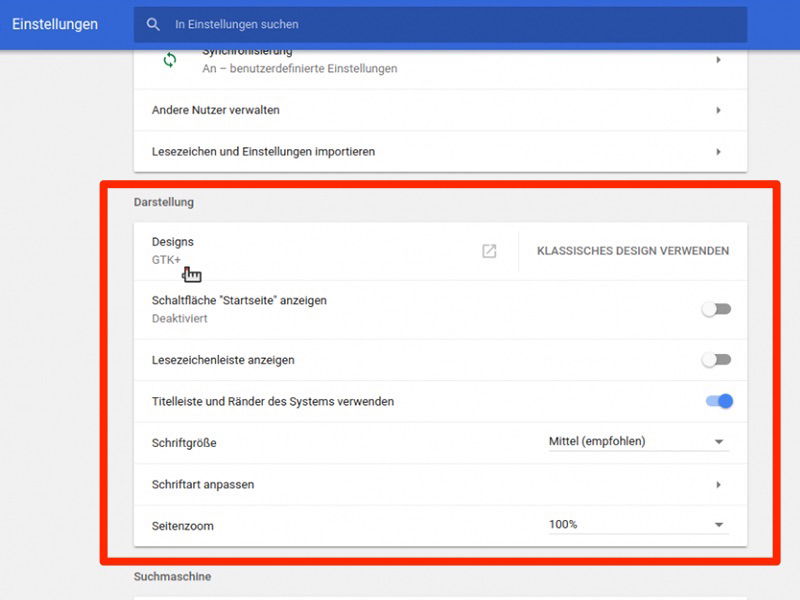
Schriftgröße und Zoom in Google Chrome festlegen
Einer der großen Vorteile von Googles Chrome-Browser ist – neben der Geschwindigkeit – die Möglichkeit, viele Einstellungen zu personalisieren und den Browser so auf die persönlichen Vorstellungen anzupassen. Beispielsweise können Chrome-Nutzer sowohl die...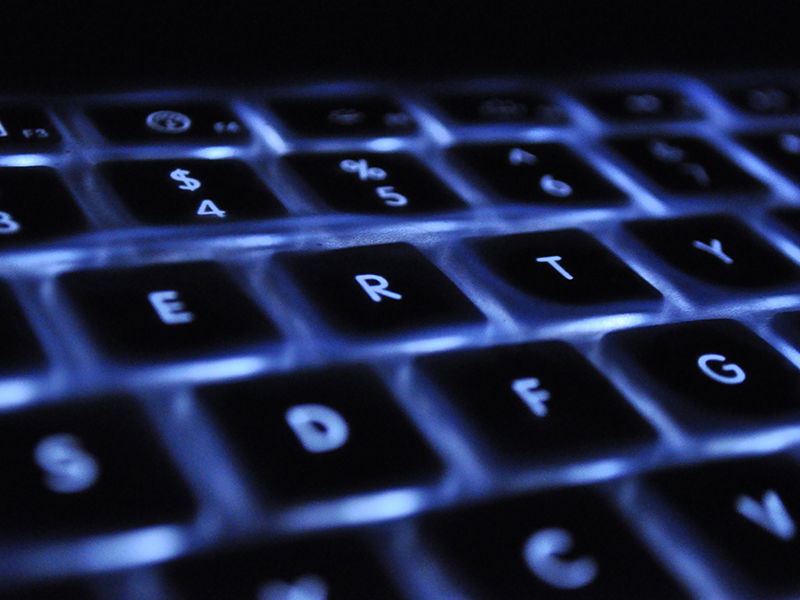
Schriftart auf dem Mac ändern
Wer sich an der Schriftart „San Francisco“, die auf jedem Mac serienmäßig voreingestellt ist, sattgesehen hat oder sich die Schriftart „Lucida Grande“ zurückwünscht, die vor OS X Yosemite auf jedem Mac zu finden war, hat jetzt die Möglichkeit,...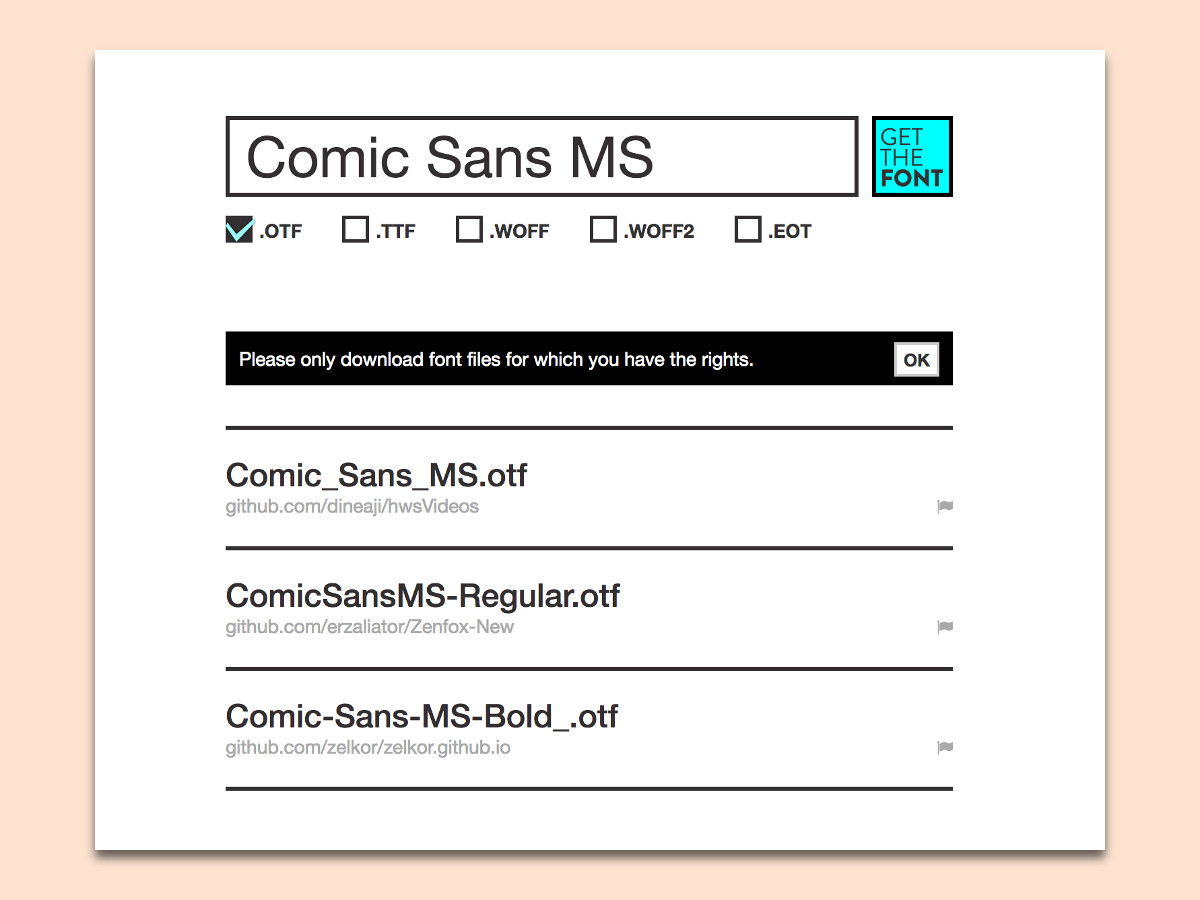
Schriften nach Namen suchen und downloaden
Manchmal besucht man eine Webseite und findet dort eine Schrift, die man auch selbst gern nutzen möchte. In diesem Fall findet man zwar über den Quelltext den Namen, kann die Schrift aber nicht herunterladen.
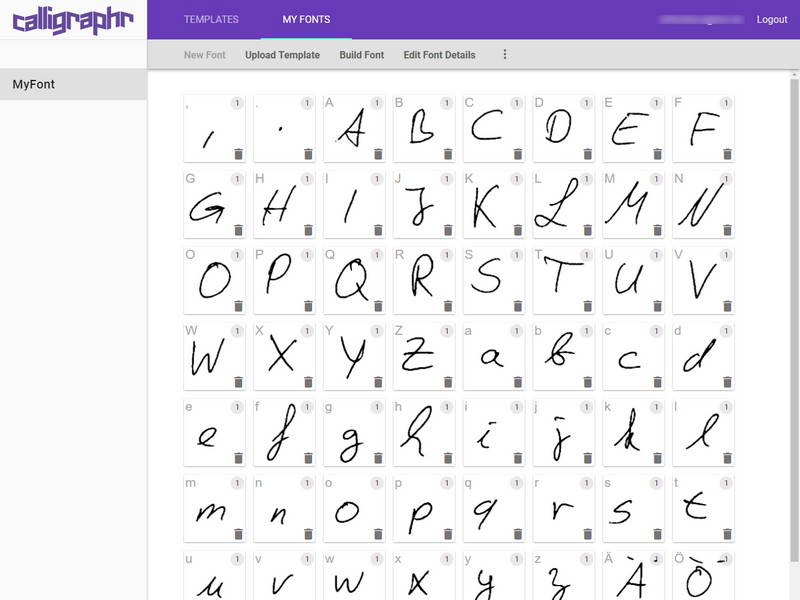
Calligraphr: Eigene Handschrift als Font nutzen
Ein kostenloser Onlinedienst erstellt einen Zeichensatz (Font), der aussieht wie die eigene Handschrift. In Zeiten digitaler Kommunikation schreiben wir immer weniger Texte mit der Hand. Nachrichten – egal, wie lang – verlieren so einen großen Teil ihrer...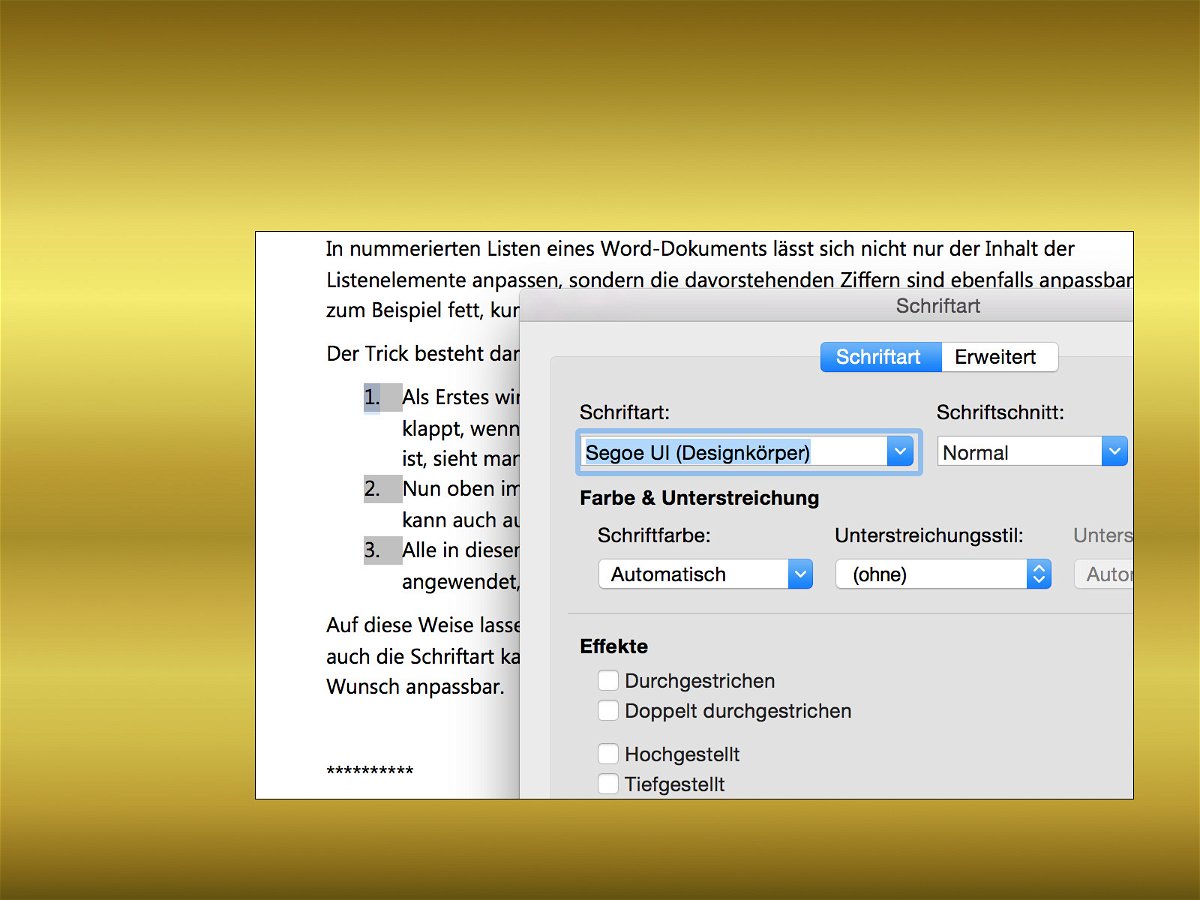
Schrift-Art und Stil von Aufzählungen in Word ändern
In nummerierten Listen eines Word-Dokuments lässt sich nicht nur der Inhalt der Listenelemente anpassen, sondern die davorstehenden Ziffern sind ebenfalls anpassbar – zum Beispiel fett, kursiv oder unterstrichen. Wie geht man dazu vor?



